Para usar dispositivos de almacenamiento como unidades USB y discos duros en Linux, también debe comprender cómo estructurarlos cuando usa el sistema operativo Linux. Los dispositivos de almacenamiento a menudo se dividen en porciones separadas llamadas particiones. Esto le permite crear un sistema de archivos dividiendo su disco duro en múltiples partes virtuales.

Una partición de disco de Linux es como un dispositivo de límite que le dice a cada sistema de archivos cuánto espacio puede usar. Es útil al crear unidades compartidas y le permite asignar y editar el espacio de la unidad de manera más efectiva.
Por ejemplo, si tiene una unidad USB de 2 GB, puede crear una partición que ocupe todo el disco, dos particiones de 1 GB cada una o variaciones de tamaño. Cada partición de disco de Linux actúa como su propio disco duro. Es especialmente útil si está utilizando más de un sistema operativo en la misma computadora.
Usa el comando Parted
Ubuntu viene preinstalado con parted . Si está utilizando una distribución diferente, instálela con el siguiente comando:
- Apt-get-install se separó
Para ver los discos duros de su sistema, escriba: sudo parted -l . Vea la lista de dispositivos en la siguiente captura de pantalla:
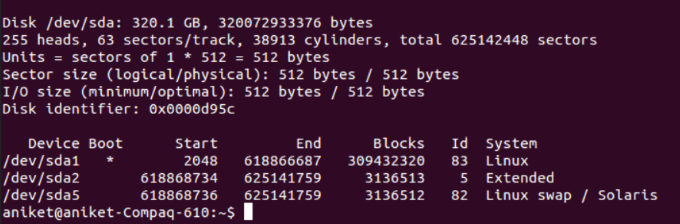
Puede ver arriba que hay tres discos de partición de Ubuntu en Disk /dev/sda . Usemos la partición llamada /dev/sda5 para crear una nueva partición.
El siguiente paso es lanzar parted. Pero asegúrese de estar usando privilegios de root. Elija la unidad que desea particionar. Usaremos /dev/vdc.
Escribe el siguiente comando:
- (partido) seleccione /dev/vdc
Para ver qué hay en la partición del disco de Linux, escriba: imprimir. Verá un resumen de su disco duro, el tamaño y la tabla de particiones.
En el siguiente ejemplo, el disco duro es Modelo: Virtio Block Device, el tamaño es 1396 MB y la tabla de particiones es gpt.
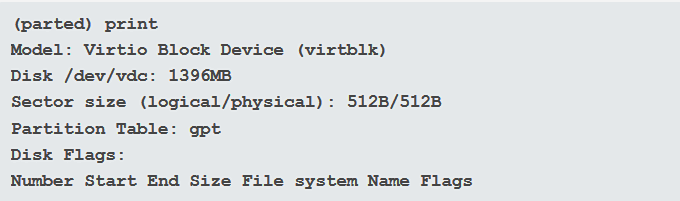
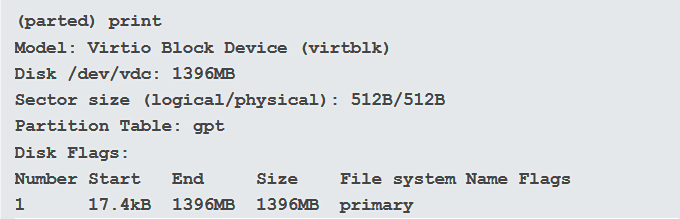
Para configurar el disco de partición de Ubuntu, primero debe salir escribiendo quit . El siguiente paso es abrir el dispositivo de almacenamiento seleccionado usando parted. En este artículo, usaremos el dispositivo /dev/vdc.
Si no especifica el dispositivo específico que desea usar, su sistema seleccionará un dispositivo al azar. Utilice el siguiente comando que incluye el nombre del dispositivo (vdc):
- Sudo partió /dev/vdc
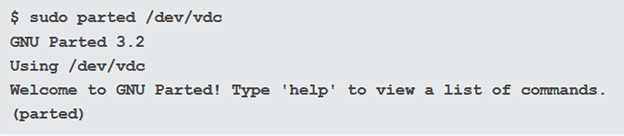
Para configurar la tabla de particiones, escriba GPT y luego Sí para aceptarla. Solo debe hacer esto en particiones que no contengan datos que desee conservar.

Revise su tabla de particiones para mostrar información sobre el dispositivo de almacenamiento con el siguiente comando:
- (partido) imprimir
Para ver instrucciones sobre cómo crear una nueva partición, escriba (parted) help mkpart.
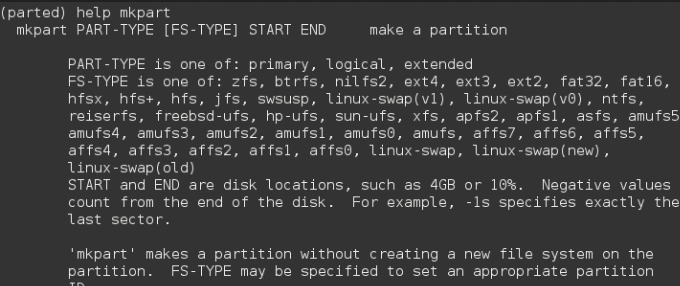
Para este artículo, crearemos una nueva partición de disco de Linux usando el siguiente comando:
- (partido) mkpart primario 0 1396MB
El 0 significa que desea iniciar la partición al principio de la unidad. Sabemos por la captura de pantalla anterior que la unidad tiene 1396 MB. El comando anterior le dice a su sistema que inicie la partición en 0 y la finalice en 1396 MB.
Para poder usar la partición, debe estar formateada. Primero, debe salir de la partición escribiendo quit . Luego, utilizando el sistema de archivos ext4, escriba el siguiente comando para formatear el disco:
Mkfs.ext4 /dev/vdc
Verifique escribiendo sudo parted /dev/vdc. Para salir de Parted, escriba quit. Al salir de Parted, los cambios se guardan automáticamente.
En el modo de comando, use un comando de una sola letra para mostrarle una lista de las acciones que puede realizar. Escriba m y presione Entrar.
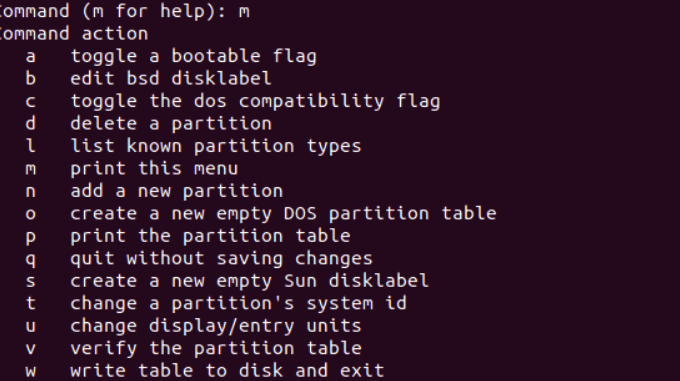
Crear particiones de disco usando cfdisk
Cfdisk es un programa de utilidad de Linux que se utiliza para crear, eliminar y modificar particiones en un dispositivo de disco. Para usarlo para crear una partición, ingrese el siguiente comando:
- # cfdisk /dev/sda
El nombre de la unidad para este ejemplo es sda.
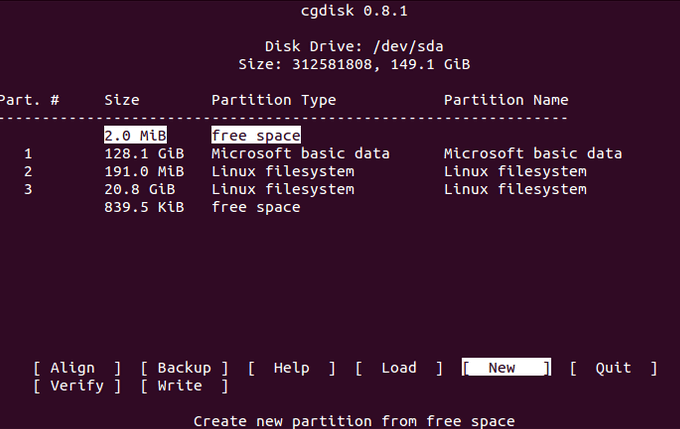
En la captura de pantalla anterior, puede ver información resumida para el dispositivo de disco. El centro de la ventana muestra la tabla de particiones. Los corchetes en la parte inferior muestran comandos seleccionables.
Para seleccionar una partición de la lista, use las teclas de flecha hacia arriba y hacia abajo. Seleccione un comando utilizando las flechas derecha e izquierda.
El ejemplo anterior muestra tres particiones primarias (1,2 y 3). Observe el tipo de partición de espacio libre.
Cree una nueva partición seleccionando Nuevo en la ventana inferior. Llamaremos a esta partición /dev/sdb. Escriba el comando # cfdisk /dev/sdb. A continuación, seleccione principal como tipo de partición en la siguiente pantalla.
En la siguiente pantalla especificará el tamaño de la partición. Crearemos una partición de 800 KB. Ahora se le pedirá que determine dónde iniciar la partición. Elija el comienzo del espacio libre.
En la siguiente pantalla, seleccione escribir para guardar sus cambios y escribir los datos de la partición en el disco. Verifique la nueva partición imprimiéndola usando el siguiente comando:
- Fdisk -l /dev/sdb
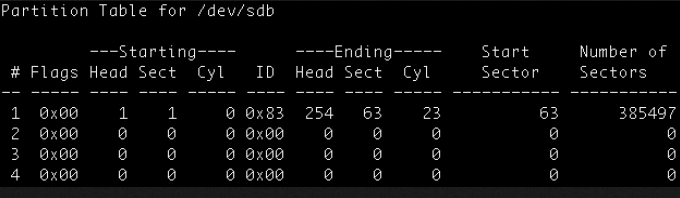
Consejos finales para crear particiones de disco Linux
Siempre debe hacer una copia de seguridad de sus datos. Incluso el error más pequeño puede destruir la partición de un disco crítico.
Además, asegúrese de verificar y volver a verificar que esté utilizando la unidad correcta al crear su partición. De lo contrario, podría perder datos.








